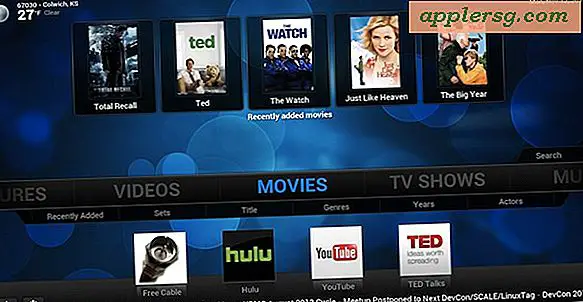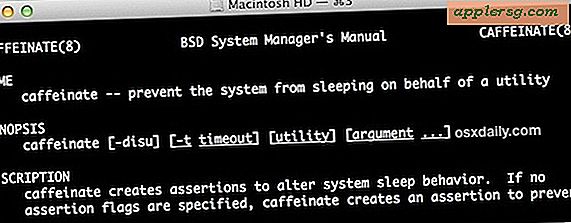Hur tar jag bort Windows hemnätverk och börjar om
Nätverk av dina PC-enheter kan kraftigt utöka deras funktioner och användarvänlighet. Men samtidigt som det har blivit mycket lättare att skapa och gå med i ett Windows-nät under de senaste åren, kommer du antagligen att upptäcka att om du inte längre vill ha ett nätverk du skapat är stegen för att ta bort det betydligt mindre uppenbara. Lyckligtvis är det inte så svårt på Windows Vista eller Windows 7 när du känner till stegen.
Ta bort nätverket
Steg 1
Logga in på din dator som administratör och klicka på Start-knappen.
Steg 2
Klicka på "Kontrollpanelen". Klicka på kategoriknappen under "viewby" i det övre högra hörnet på skärmen. Klicka på "Klassisk vy" i Windows Vista eller "Stora ikoner" i Windows 7.
Steg 3
Klicka på "Nätverks- och delningscenter" från ikonerna som visas. Klicka på "Anpassa" i Windows Vista eller klicka på "Hantera trådlösa nätverk", till vänster, i Windows 7.
Klicka på "Anpassa" i Windows Vista och klicka sedan på "Sammanfoga eller ta bort nätverksplats." Markera det nätverk du vill ta bort och klicka på "Ta bort". I Windows 7 högerklickar du på det nätverk som du vill ta bort och klickar på "Ta bort nätverk."
Starta ett nytt nätverk
Steg 1
Gå till "Nätverks- och delningscenter" genom att klicka på Start och sedan på kontrollpanelen. Klicka på "Viewby" och klicka på "Klassiska ikoner" i Windows Vista eller "Stora ikoner" i Windows 7. Klicka på "Nätverks- och delningscenter".
Steg 2
Klicka på "Skapa en ny anslutning eller ett nytt nätverk" i avsnittet "Ändra dina nätverksinställningar". Klicka på "Ställ in ett nytt nätverk" och se till att alla enheter - skrivare, datorer etc. - som du vill vara i nätverket för närvarande är påslagna. Klicka på "Nästa".
Välj din router eller annan enhet som du vill nätverka i listan, klicka på "nästa" och följ instruktionerna.